速報! Windows 8 Release Previewを緊急インストール:鈴木淳也の「お先に失礼! Windows 8」
採れたてのW8RPを、速攻でインストールでぃ!
米MicrosoftでWindows開発チームを率いるスティーブン・シノフスキー氏の予告通り、日本時間の6月1日に「Windows 8 Release Preview」(W8RP)が公開された。W8RPは「Release Candidate」(RC版)と呼ばれ、製品完成前の最後のリリースとなるバージョンだ。ほぼ完成に近い状態ものといえる。
W8RPは「Windows 8 Release Preview」のWebページからダウンロードできる。ここにはダウンロードページへと誘導するリンクがあるが、ここでダウンロードできるのは.exe形式のインストーラのみで、アップグレードインストールが前提となっている。しかし、ここでは安全を期すため、仮想環境のVirtualBoxへクリーンインストールすることを推奨したい。その場合、ISO形式ファイルを入手できるWebページへ移動する必要がある。なお、VirutalBoxにおける基本的なインストール方法についてはこれまでの連載記事(こちらや、こちら)を参照してほしい。W8RP本体のインストール手順についても前バージョンのWindows 8 Consumer Preview(W8RP)とほぼ一緒なので、参考になるはずだ。
VirtualBoxで20〜30分ほどW8RPを使用した印象だが、W8CPからの大きな変化は感じられなかった。ただ、W8RPが現バージョンのVirtualBoxと相性が悪いらしく、何度かキー入力を受け付けなくなってフリーズしたり、ブルースクリーンを出す症状が見られた。おそらくVirtualBox側の問題だと思われる。詳細な差分は追って報告する予定だ。
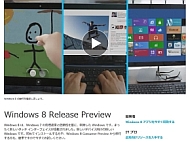
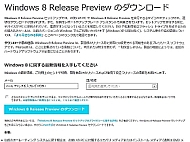
 Windows 8 Release Preview(W8RP)の日本語版Webページ(写真=左)。ダウンロードのリンクを選択すると、W8RPのインストーラ(.exe形式)をダウンロードできる。ただし、これはダウンローダで、OS本体のダウンロードはセットアップ中に行う(写真=中央)。ISO形式イメージのダウンロードページ。クリーンインストールはこちらを利用する(写真=右)
Windows 8 Release Preview(W8RP)の日本語版Webページ(写真=左)。ダウンロードのリンクを選択すると、W8RPのインストーラ(.exe形式)をダウンロードできる。ただし、これはダウンローダで、OS本体のダウンロードはセットアップ中に行う(写真=中央)。ISO形式イメージのダウンロードページ。クリーンインストールはこちらを利用する(写真=右)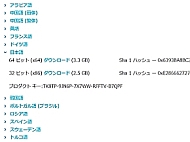

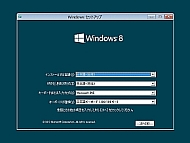 日本語対応の64ビット版と32ビット版のイメージを用意している。また、プロダクトキーも記載されているので、この段階でメモしておこう(写真=左)。RC版とはいえ、まだ製品版ではない。そのため、インストールはVirtualBoxなどの仮想環境にしておきたい。ここでは、「Windows 8 RP」の名称で仮想マシンを作ることにした。これまでどおり、割り当てるメモリ容量は4Gバイトで、HDDは48Gバイトのダイナミックサイズを選択している(写真=中央)。作成した仮想マシンを最初に起動すると、CDメディアの選択画面が出現するので、先ほどダウンロードしたISOファイルを選択する。あとは、セットアップが開始するので、以後の手順はすべてWindows 8 Consumer Preview(W8CP)のときと同じだ(写真=右)
日本語対応の64ビット版と32ビット版のイメージを用意している。また、プロダクトキーも記載されているので、この段階でメモしておこう(写真=左)。RC版とはいえ、まだ製品版ではない。そのため、インストールはVirtualBoxなどの仮想環境にしておきたい。ここでは、「Windows 8 RP」の名称で仮想マシンを作ることにした。これまでどおり、割り当てるメモリ容量は4Gバイトで、HDDは48Gバイトのダイナミックサイズを選択している(写真=中央)。作成した仮想マシンを最初に起動すると、CDメディアの選択画面が出現するので、先ほどダウンロードしたISOファイルを選択する。あとは、セットアップが開始するので、以後の手順はすべてWindows 8 Consumer Preview(W8CP)のときと同じだ(写真=右)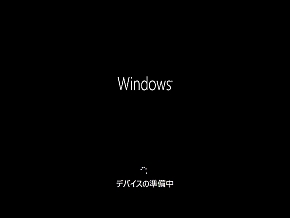
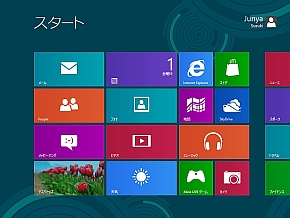 W8RPの起動中画面。シンプルに「Windows」とのみ表示する(写真=左)。W8RPの初回起動画面。セットアップ前なので、解像度は1024×768ドットになっている。まず、メニューから「Guest Additions」をインストールしよう(写真=右)
W8RPの起動中画面。シンプルに「Windows」とのみ表示する(写真=左)。W8RPの初回起動画面。セットアップ前なので、解像度は1024×768ドットになっている。まず、メニューから「Guest Additions」をインストールしよう(写真=右)
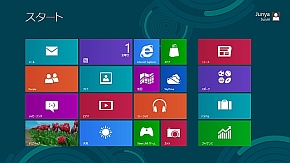 Guest Additionsのインストールが完了すると再起動してログオン画面を表示する。これがデフォルトのロックスクリーン画面の壁紙だ(写真=左)。Guest Additionsをインストールすると、ウィンドウサイズに応じて画面解像度が変化するようになる。Snap Viewの使える1366×768ドットまで画面サイズを拡大してみた(写真=右)
Guest Additionsのインストールが完了すると再起動してログオン画面を表示する。これがデフォルトのロックスクリーン画面の壁紙だ(写真=左)。Guest Additionsをインストールすると、ウィンドウサイズに応じて画面解像度が変化するようになる。Snap Viewの使える1366×768ドットまで画面サイズを拡大してみた(写真=右)
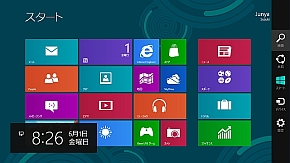 デスクトップ画面。壁紙以外の目立った変化はなし。なお、Build番号は「8400」になっている(写真=左)。Charmを開いたところ。このあたりもW8CPから変化ない。前バージョンからの細かい変更点は追って紹介していく(写真=右)
デスクトップ画面。壁紙以外の目立った変化はなし。なお、Build番号は「8400」になっている(写真=左)。Charmを開いたところ。このあたりもW8CPから変化ない。前バージョンからの細かい変更点は追って紹介していく(写真=右)関連記事
 Windows 8の一歩は「Mail」から
Windows 8の一歩は「Mail」から
“Developer Preview”からの変更点を中心に“Consumer Preview”を解説してきたこの連載。今回は「標準搭載アプリ群」「Windows Store」を紹介していこう。 Windows 8 Consumer Previewで使いやすくなった基本操作をさらう
Windows 8 Consumer Previewで使いやすくなった基本操作をさらう
Windows 8 Consumer Preview(W8CP)がリリースされて2カ月以上。W8CPで「Windows 8」の総ざらいをして、「Windows 8 Release Preview」の登場を迎え撃つぞ! Windows 8 Consumer PreviewをVirtualBoxに導入──ISO形式編
Windows 8 Consumer PreviewをVirtualBoxに導入──ISO形式編
Windows 8 Consumer Previewを仮想環境に導入するTips。仮想マシンの容量が増えたところで、ISO形式ファイルを使ってインストールを行い、ベストな導入方法を考察する。 Windows 8 Consumer PreviewをVirtualBoxに導入する
Windows 8 Consumer PreviewをVirtualBoxに導入する
一度入れると現状復帰が難しいPreview版。最新のConsumer Previewも、念のため仮想環境に導入したい。というわけでVirtualBox導入の復習と新テクを確認! Metroは裏でこんなことをやっている
Metroは裏でこんなことをやっている
モバイルOSとしての機能も求められるWindows 8。そのために仕組まれた「Metro」の裏を解説する。前回の“勝手に消滅”に続いて明らかになるのはなんだ? MetroでWindows 8はモバイルOSを目指す
MetroでWindows 8はモバイルOSを目指す
Windows 8で導入する「WinRT」ランタイムエンジンとその上で動作する「Metroスタイル」アプリ。今回は、Metroスタイルアプリが“裏でやっている”ことを紹介しよう。
関連リンク
Copyright © ITmedia, Inc. All Rights Reserved.
アクセストップ10
- バッファロー開発陣に聞く「Wi-Fi 7」にいち早く対応したメリット 決め手は異なる周波数を束ねる「MLO」【前編】 (2024年04月22日)
- MSIから裏配線マザーが2モデル登場! (2024年04月22日)
- OpenAIが日本法人を設立 日本語に最適化したGPT-4カスタムで3倍速く/Microsoft Edgeの更新で「Microsoft Copilot」アプリが導入される不具合 (2024年04月21日)
- PFUのコンパクトキーボード「HHKB Professional HYBRID」が全品2000円オフのセール! (2024年04月20日)
- あなたのPCのWindows 10/11の「ライセンス」はどうなっている? 調べる方法をチェック! (2023年10月20日)
- ASUS×NoctuaのGeFroce RTX 4080 SUPER搭載カードがデビュー! (2024年04月20日)
- もう全部、裏配線でいいんじゃない? 「ASUS BTF DESIGN」が示す自作PCの新しい形 (2024年04月19日)
- トランセンド、M.2 2242に対応したM.2 NVMe Gen4 SSD (2024年04月22日)
- ASUS、Wi-Fi 7に対応したハイエンド仕様のゲーミング無線LANルーター (2024年04月22日)
- デル、双方向型ノイズキャンセリング機能を備えたワイヤレスヘッドセット (2024年04月22日)